はじめに
あなたも「NotionとCursorをうまく連携できたらいいのにな」って思ったことありませんか?
実は最近、Notion MCPが大幅にアップデートされて、これまでの問題点が劇的に改善されたんです。
この記事では、新しくなったNotion MCPをCursorで活用する具体的な手順と実践的なテクニックを、初心者の方でも分かりやすく解説していきます。
設定から活用事例まで、すべて実際に試した内容をお伝えするので、読み終わる頃にはあなたもNotion×Cursorの連携マスターになれますよ!
Notion MCPとは:革命的なアップデートで何が変わったのか
Notion MCPの基本概念
Notion MCP(Model Context Protocol)って聞いたことありますか?
簡単に言うと、NotionとAIツールを効率的に連携させるためのプロトコルなんです。
これまでのNotionとAIの連携には、正直言って使いにくい部分が多かったんですよね。
従来の問題点を整理してみると、こんな感じだったりします
遅い処理速度:マークダウンを一行追加するだけでも、めちゃくちゃ時間がかかってました。Notionのブロック構造が原因で、処理が重たくなってしまってたんです。
重いトークン消費:JSON構造でやり取りしてたから、トークンをガンガン消費しちゃって、コストもかかるし読み込み時間も長いしで、実用的じゃなかったんですよね。
検索機能の制限:タイトルでしか検索できなくて、「あの資料どこにあったっけ?」って思っても、なかなか見つからないことが多かったです。
新しいNotion MCPで解決された課題
でも、新しいNotion MCPはこれらの問題を根本的に解決してくれたんです!
具体的にどんな風に改善されたのか、詳しく見ていきましょう。
OAuth認証によるシンプルな接続
これまでは、ページごとにインテグレーションキーを設定する必要があって、めんどくさかったんです。
新しいバージョンでは、ユーザーレベルで一括認証ができるようになって、セキュリティも向上してます。
「一回設定すれば、あとは楽ちん」って感じですね。
トークン効率化の実現
Notion専用に最適化されたマークダウン形式を採用することで、従来のJSON形式と比べて大幅にトークンを削減できるようになりました。
これによって、レスポンス速度も劇的に改善されてるんです。実際に使ってみると、その速さにびっくりしますよ。
強化された検索機能
ページ内コンテンツの全文検索に対応して、通常のNotion検索と同じような感覚で使えるようになりました。
セマンティック検索も実装されてるので、より正確な情報取得ができるんです。
「あの話、どこに書いてたっけ?」っていう時でも、すぐに見つけられるようになりました。
Notion MCPの重要性と必要性
なぜNotion MCPがこれほど注目されてるのかって言うと、現代の働き方にピッタリだからなんです。
リモートワークが当たり前になって、情報の管理や共有がますます重要になってきてますよね。
Notionは情報の蓄積には優れてるんですが、その情報をAIと効率的に連携させるのが難しかった。
でも、Notion MCPがあれば、蓄積された膨大な情報をAIがサクッと理解して、必要な時に必要な情報を提供してくれるんです。
特に、チームでの作業では「過去の議論内容」「プロジェクトの経緯」「設計書の詳細」なんかをAIに参照させながら作業できるのは、本当に便利だったりします。
Cursorとの連携で実現できること
Cursorの特徴とメリット
Cursorって、もともとエンジニア向けのコーディングエディターとして開発されたツールなんですが、最近では非エンジニアの方でもドキュメント管理に活用する人が増えてるんです。
Cursorの魅力は、なんといってもAIをフル活用できる点ですね。
コード生成だけじゃなくて、文章作成や資料整理なんかでも威力を発揮します。
ただ、これまでの難点として、コンテキスト(ナレッジ・ログ・資料)をCursor上に取り込まないと、AIが本来の力を発揮できないっていう問題がありました。
Notion MCPとCursorの相乗効果
ここで登場するのがNotion MCPなんです!
Notion MCPを活用することで、NotionにあるコンテキストをCursor上に簡単に取り込めるようになります。
これによって、AIがより豊富な情報を基に作業してくれるんです。
例えば、エンジニアの方なら「要件定義や社内での議論はNotion上でまとめていて、それをもとにCursorで開発する」っていうワークフローが一般的だと思います。
Notion MCPがあれば、Cursor上から簡単に特定のNotionページを参照できるので、作業効率が格段に上がりますよ。
非エンジニアの方でも、「企画書を作る時に過去の事例を参照したい」「レポート作成時に関連資料を確認したい」といった場面で、とても便利に使えます。
他のツールとの比較
ObsidianとCursorの連携も、コンテキストを取り込むという点では有効なんですが、Notion MCPの魅力は プライベートデータ を取り込める点にあります。
社内情報や機密資料なんかも、セキュアに連携できるんです。
特に、チームで共有してるNotionワークスペースがあるなら、Notion MCPの活用価値は非常に高いですね。
メンバー全員が同じ情報基盤を使いながら、それぞれがCursorでAIを活用できるわけですから。
準備するもの:必要なツールとアカウント
Notion MCPとCursorの連携を始める前に、いくつか準備しておくものがあります。
チェックリスト形式でまとめたので、確認してみてくださいね。
必須アイテム
- Cursorアプリケーション(最新版):公式サイトからダウンロードできます
- Notionアカウント:無料プランでも大丈夫ですが、チーム利用ならPaidプランがおすすめ
- インターネット接続:認証やデータ同期で必要になります
- 連携したいNotionワークスペースへのアクセス権限
推奨環境
- macOS 10.15以降 または Windows 10以降
- メモリ8GB以上(快適に動作させるため)
- 安定したネットワーク環境
事前確認事項
連携する前に、Notionワークスペースの管理者権限があるかどうか確認しておきましょう。
権限がない場合は、管理者の方に連携の許可をもらっておくとスムーズです。
STEP1:Cursor MCP Directoryへのアクセスと初期設定
さあ、いよいよ実際の設定に入っていきます!
最初のステップは、Cursor MCP Directoryにアクセスして、Notion MCPを追加することから始まります。
Cursor MCP Directoryの開き方
まず、ブラウザでCursor MCP Directoryにアクセスします。
URLは「docs.cursor.com」からたどれますが、検索エンジンで「Cursor MCP Directory」って検索するのが手っ取り早いかもしれませんね。
ページが開いたら、「Add Notion to Cursor」っていうボタンを探してください。
結構目立つところにあるので、すぐに見つかると思います。
ボタンクリック時の注意点
「Add Notion to Cursor」をクリックすると、自動的にCursorアプリケーションが起動します。
もしCursorが起動してない場合は、先にCursorを立ち上げておくとスムーズですよ。
ここで一つコツなんですが、ブラウザによってはポップアップブロックされることがあります。
もし何も起こらない場合は、ブラウザの設定を確認してみてくださいね。
初期設定の確認
Cursorが起動すると、Settings画面が自動的に開きます。
「Tools & Integrations」のセクションが表示されてるはずです。
ここで「Install MCP Server?」っていう確認ダイアログが出てくるので、迷わず「Install」をクリックしましょう。
インストールが完了すると、MCP Toolsの一覧にNotionが追加されます。
この時点では「Needs login」って表示されてるはずです。これが正常な状態なので、心配しないでくださいね。
STEP2:OAuth認証の設定と接続確認
次は、OAuth認証の設定です。ここが一番重要なステップだったりします。
認証プロセスの開始
MCP ToolsのNotionの項目で「Needs login」をクリックします。
すると、デフォルトのブラウザでNotionの認証画面が開きます。
もし既にNotionにログインしてる場合は、認証画面が直接表示されます。
ログインしてない場合は、まずNotionへのログインが必要になります。
アクセス権限の設定
認証画面では、Notion MCPがアクセスできるページを選択できます。
これ、結構重要なポイントなんです。
全ページにアクセス許可する場合:ワークスペース全体を選択します。チーム全体で使う場合はこの設定がおすすめです。
特定のページのみ許可する場合:個別にページを選択できます。セキュリティを重視する場合や、特定のプロジェクトだけで使いたい場合はこちらを選択しましょう。
個人的には、最初は特定のページで試してみて、慣れてきたら範囲を広げるのがいいかなと思います。
接続状態の確認方法
認証が完了したら、Cursorに戻ってみてください。
Notionアイコンの下が緑色になっていれば、接続成功です!
緑色になってない場合は、ブラウザでの認証が完了してない可能性があります。
もう一度「Needs login」をクリックして、認証プロセスをやり直してみてくださいね。
STEP3:接続テストと基本的な動作確認
接続ができたら、実際に動作するかテストしてみましょう。
基本的な接続テスト
Cursorのチャット欄で、以下のコマンドを入力してみてください
@notion 現在のワークスペースの情報を取得してください正常に接続されていれば、Notionワークスペースの基本情報が表示されます。
ワークスペース名、メンバー数、ページ数なんかが出てくるはずです。
エラーが出た場合の対処法
もし「接続できません」みたいなエラーが出た場合は、以下を確認してみてください:
- Cursorを再起動してみる
- ブラウザでNotionにログインできてるか確認
- ネットワーク接続が安定してるか確認
- OAuth認証をやり直してみる
案外、Cursorの再起動で解決することが多いんですよね。
動作確認のバリエーション
基本的な接続テストができたら、もう少し詳しい動作確認をしてみましょう
@notion 最近更新されたページを5つ表示してください@notion "プロジェクト"というキーワードを含むページを検索してくださいこれらのコマンドが正常に動作すれば、Notion MCPの設定は完璧です!
STEP4:基本的な操作方法と活用テクニック
設定が完了したら、実際にNotion MCPを使いこなしていきましょう。
基本的な操作から、ちょっとした応用テクニックまで紹介していきます。
ページ内容の取得と検索
Notion MCPの最大の魅力は、なんといっても強力な検索機能です。
従来のタイトル検索だけじゃなくて、ページ内コンテンツの全文検索ができるようになったのは本当に便利ですよね。
基本的な検索コマンド
@notion "AI活用事例"について書かれたページを検索してください複数キーワードでの検索
@notion "Notion"と"効率化"の両方が含まれるページを探してください検索結果には、該当するページのタイトルだけじゃなくて、関連する部分のテキストも表示されます。
これによって、目的の情報がそのページにあるかどうか、一目で分かるんです。
ページの作成と編集
Notion MCPは情報を取得するだけじゃなくて、Cursor上からNotion操作も実行できます。
これが案外便利だったりするんですよね。
新規ページの作成
@notion "週次レポート_2025年7月"というタイトルで新しいページを作成してください既存ページの編集
@notion "プロジェクト進捗"ページに今日の作業内容を追加してくださいページ作成や編集を実行する際は、「Run tool」っていう確認ダイアログが表示されます。
これはセキュリティのための機能なので、内容を確認してから実行しましょう。
データベース操作の基本
Notionを使ってる方なら、データベース機能を活用してることが多いと思います。
Notion MCPでは、データベースのレコード追加や更新もできるんです。
新しいレコードの追加
@notion "タスク管理"データベースに新しいタスクを追加してください。タイトルは"資料作成"、期限は来週の金曜日で設定してくださいレコードの検索と更新
@notion "タスク管理"データベースで"資料作成"のステータスを"完了"に変更してくださいデータベース操作は少し時間がかかることがありますが、これもNotion MCPの精度向上とともに改善されていってる感じです。
応用テクニック:効率を上げるコツと活用パターン
基本操作に慣れてきたら、もう一歩進んだ活用方法を試してみましょう。
ここからが本当の意味での「生産性向上」に繋がってきます。
マルチページ参照による情報統合
Notion MCPの強力な機能の一つが、複数のページを同時に参照して情報を統合できることです。
これ、実際に使ってみると本当に便利なんですよ。
プロジェクト情報の統合例
@notion "プロジェクトA"関連のページをすべて検索して、進捗状況をまとめた報告書を作成してください。参照したページのリンクも含めてくださいこのコマンドを実行すると、関連する複数のNotionページから情報を収集して、統合された報告書を作成してくれます。
さらに、どのページから情報を取得したかのリンクも一緒に出力してくれるので、後で詳細を確認したい時にも便利です。
コメント機能の活用
Cursor上からNotionページにコメントを追加できる機能も、チームワークを向上させる優秀なツールです。
メンション付きコメントの追加
@notion "企画書_新サービス"ページに、@田中さん宛てに「マーケティング戦略の部分について相談したいです」というコメントを追加してください作成されたコメントは「Notion MCP」名義でページに追加されます。
ドキュメント作成後に社内メンバーに確認を依頼する時、わざわざNotionを別で立ち上げる必要がなくなって、作業の流れが途切れないのがいいですよね。
テンプレート活用による作業効率化
定期的に作成する資料がある場合は、テンプレートを活用すると効率が格段に上がります。
週次レポートのテンプレート活用例
@notion "週次レポートテンプレート"を基に、今週の日付で新しいレポートページを作成してください。先週の"プロジェクトA進捗"ページの情報も参考に、進捗セクションを埋めてくださいこのように、既存のテンプレートと過去の情報を組み合わせて、新しいドキュメントを効率的に作成できます。
検索の精度を上げるテクニック
Notion MCPの検索機能をより効果的に使うためのコツをいくつか紹介します。
時期を指定した検索:
@notion 先月更新された"マーケティング"関連のページを検索してください特定の形式での検索
@notion データベース形式で"顧客管理"というキーワードが含まれるページを探してください除外キーワードを使った検索
@notion "AI"について書かれているが"技術仕様"は含まないページを検索してくださいバッチ処理による一括操作
複数のページを一度に処理したい場合は、バッチ処理的な指示も可能です。
一括更新の例
@notion "Q3レビュー"タグが付いたすべてのページに、"レビュー完了日:2025年7月22日"という情報を追加してください一括確認の例
@notion 今月作成されたすべてのページのタイトルとステータスを一覧表示してくださいこれらの応用テクニックを組み合わせることで、Notion MCPの真価を発揮できるようになります。
よくある失敗とその対処法
実際にNotion MCPを使い始めると、いくつかの「つまずきポイント」があることが分かってきました。
事前に知っておくことで、スムーズに活用できるようになりますよ。
認証関連のトラブル
症状:「Needs login」が表示され続ける
これ、結構よくある問題なんです。
OAuth認証は完了してるはずなのに、Cursor側で認証状態が反映されないことがあります。
対処法:
- Cursorを完全に終了させて再起動する
- ブラウザのキャッシュをクリアしてから認証をやり直す
- Notionで一度ログアウトしてから再ログインする
実際にやってみると分かるんですが、Cursorの再起動で解決することが多いです。
OAuth認証は正常に完了してても、Cursor側の状態更新にタイムラグがあるみたいですね。
検索結果が表示されない問題
症状:検索コマンドを実行しても「該当するページが見つかりません」と表示される
対処法:
- 検索キーワードを日本語から英語(またはその逆)に変更してみる
- 完全一致検索ではなく、部分一致での検索を試す
- ページの権限設定を確認する(アクセス権限がない可能性)
検索で引っかからない時は、Notion上で手動検索してみて、実際にそのキーワードでページが見つかるかどうか確認するのがおすすめです。
ページ作成・編集時のエラー
症状:「技術的な問題により処理できません」というエラーが表示される
ページの作成や編集機能は、まだ100%の精度ではないのが現状です。
特に、複雑なページ構造やデータベースの操作で発生しやすいです。
対処法
- シンプルな操作から試してみる(まずは基本的なページ作成など)
- 一度に複数の操作を指示せず、段階的に実行する
- エラーが続く場合は、時間を置いてから再試行する
案外、時間を置いてから試すと上手くいくことが多いんですよね。
サーバー側の負荷状況も影響してるのかもしれません。
パフォーマンス関連の問題
症状:レスポンスが遅い、またはタイムアウトが発生する
対処法
- 一度に検索するページ数を制限する
- 具体的なキーワードを使って検索範囲を絞る
- 大量のデータを扱う場合は、複数回に分けて処理する
特に大きなワークスペースを扱う場合は、パフォーマンスの問題が出やすいです。
「一度にすべてを処理しようとせず、段階的にアプローチする」のがコツですね。
権限関連のトラブル
症状:「このページにアクセスする権限がありません」というエラー
対処法:
- Notionワークスペースの管理者に権限設定を確認してもらう
- OAuth認証時のアクセス許可範囲を見直す
- 必要に応じて再認証を実行する
チームで使用する場合は、事前に管理者の方と権限設定について相談しておくとスムーズです。
まとめ
Notion MCPとCursorの連携、いかがでしたか?最初は設定が少し複雑に感じるかもしれませんが、一度使い始めると「なんでもっと早く知らなかったんだろう」って思うほど便利だったりします。
特に、Notionにたくさんのノウハウやプロジェクト情報を蓄積してる方にとっては、それらをAIが自動的に活用してくれるのは本当に画期的です。
ドキュメント作成の効率も上がるし、過去の情報も簡単に参照できるようになります。
まだ完璧じゃない部分もありますが、アップデートのたびに機能が向上してるので、今後さらに使いやすくなっていくはずです。
まずは簡単な検索から始めて、慣れてきたらページ作成やデータベース操作にもチャレンジしてみてくださいね。
うまくいったらぜひ教えてください!きっと、あなたの作業効率が劇的に向上するはずです。




コメント